Nếu bạn đã và đang sử dụng bộ lưu điện UPS Emerson/Vertiv đặc biệt là các dòng GXT3, GXT4 thì ắt hẳn bạn sẽ không thể không quan tâm đến chức năng giám sát thiết bị thông qua phần mềm. Do vậy, việc sử dụng card điều khiển bộ lưu điện Emerson/Vertiv là điều tất yếu cần phải có nhằm giúp cho quá trình quản lý, giám sát thiết bị trở nên dễ dàng và chính xác hơn. Khi sử dụng card điều khiển, bạn có thể theo dõi được nhiệt độ môi trường xung quanh UPS, các sự cố về điện một cách nhanh chóng, chính xác, kịp thời. Từ đó giúp bạn có đủ thời gian để ứng phó với các rủi ro ngoài ý muốn xảy ra. Và, tùy theo loại UPS mà lựa chọn loại card điều khiển phù hợp nhất.
Và đây, chúng tôi xin hướng dẫn bạn đọc các bước cấu hình Card để nhận địa chỉ IP do các card điều khiển thì khác nhau ứng với các dòng UPS, cụ thể trong bài viết này sẽ hướng dẫn cách cấu hình card điều khiển IS-WEBCARD cho dòng sản phẩm bộ lưu điện GXT3 và GXT4.
Ta có thể thực hiện cấu hình card điều khiển bộ lưu điện Emerson/Vertiv bằng 02 cách : cấu hình qua cổng COM hoặc cấu hình qua cổng LAN (RJ45). Bài viết này sẽ minh họa cách cấu hình qua cổng LAN.

Hình ảnh card cấu hình họ UPS GXT3 và GTX4
Thực hiện kết nối cáp từ cổng RJ45 của card với cổng RJ45 của máy tính.

Dùng SecureCRT hoặc Putty để kết nối cấu hình card, sau đó điền địa chỉ IP mặc định của card là 192.168.1.1
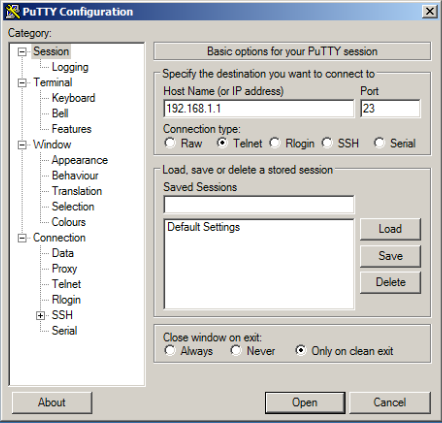
Sau đó các bạn chọn OPEN sẽ được giao diện bên dưới. Thực hiện nhập user và password mặc định là Liebert
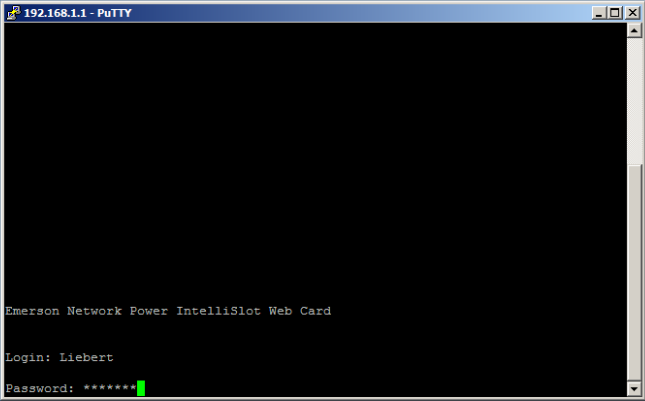
Khi vào giao diện chính của card, tiến hành chọn mục số 2 IP Network Settings
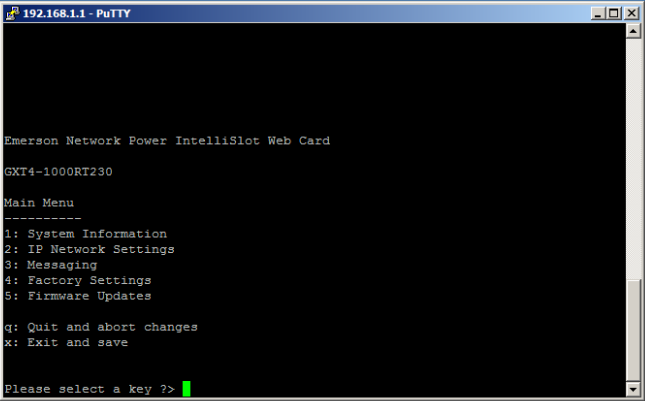
Tiếp theo chọn Boot/IP Settings
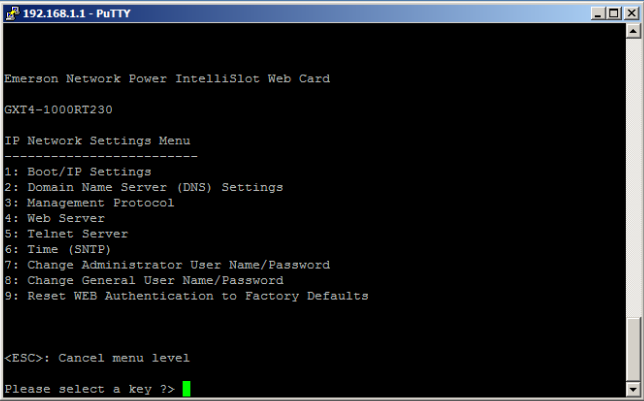
Tiếp theo chọn mục IPv4 Settings
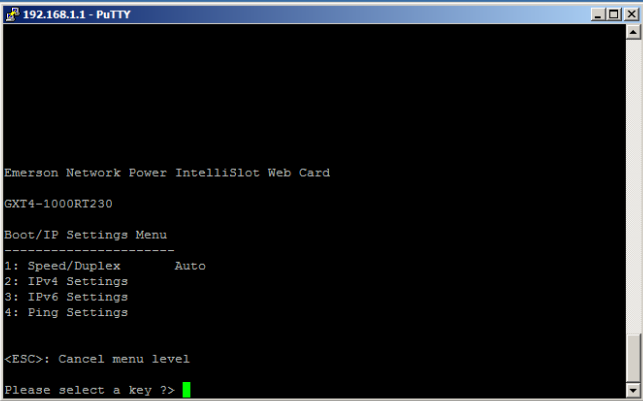
Tại đây hiển thị thông tin địa chỉ mặc định của Card là 192.168.1.1
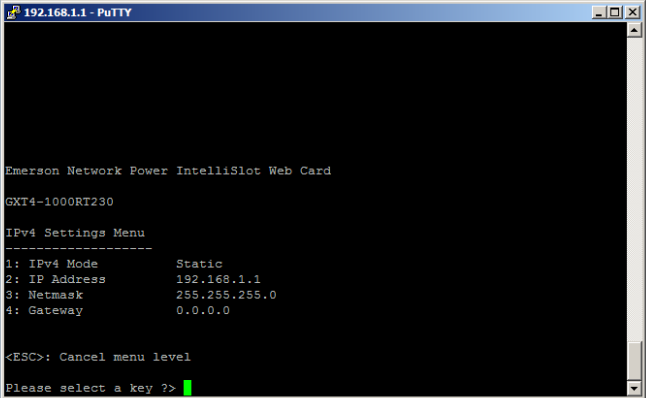
Thực hiện thay đổi địa chỉ IP Address, Netmask, Gateway tại mục 2,3,4. Lưu ý nên để chế độ IP tĩnh IPv4 Mode Static để dễ quản lý và truy cập.
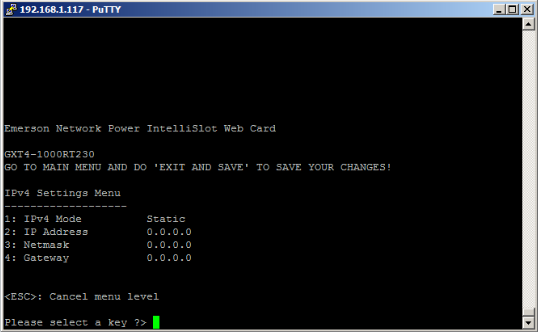
Đây là thông tin minh họa trạng thái sau khi đã đặt địa chỉ IP mới
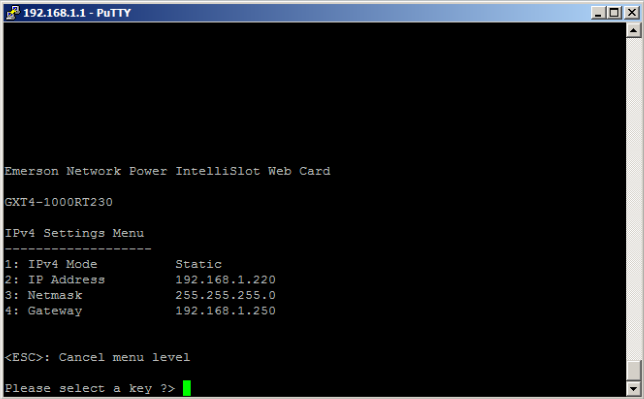
Sau khi đã đặt địa chỉ IP mới, tiến hành save cấu hình và đóng PuTTY lại.
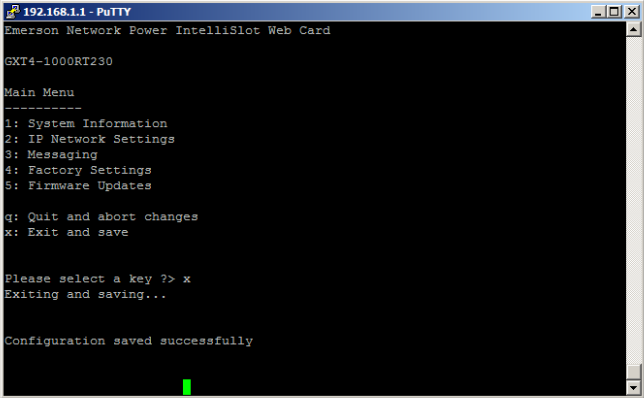
Vậy là quá trình cấu hình đã xong, thực hiện mở trình duyệt web IE và nhập địa chỉ IP của card như dưới đây để vào giao diện giám sát
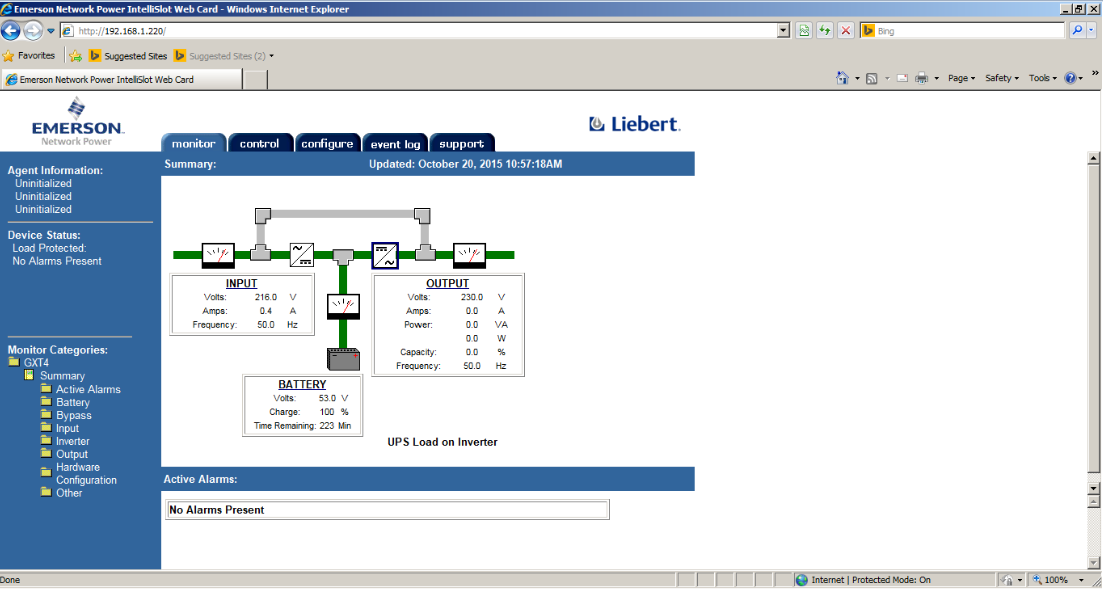
Bên trên là bài viết hướng dẫn cấu hình và kết nối card điều khiển giám sát GXT3, GXT4 . Chúc các bạn thực hiện thành công !